Ver conteúdo no Power BI serviço
Em Power BI, o termo conteúdo refere-se a aplicativos, painéis e relatórios. O conteúdo é criado por Power BI designers, que o compartilham com colegas como você. Seu conteúdo é acessível e visível Power BI, e o melhor lugar para começar é o seu Home Canvas.
Explore Power BI a página inicial
Quando inicia sessão, Power BI abre e apresenta o seu ecrã inicial.
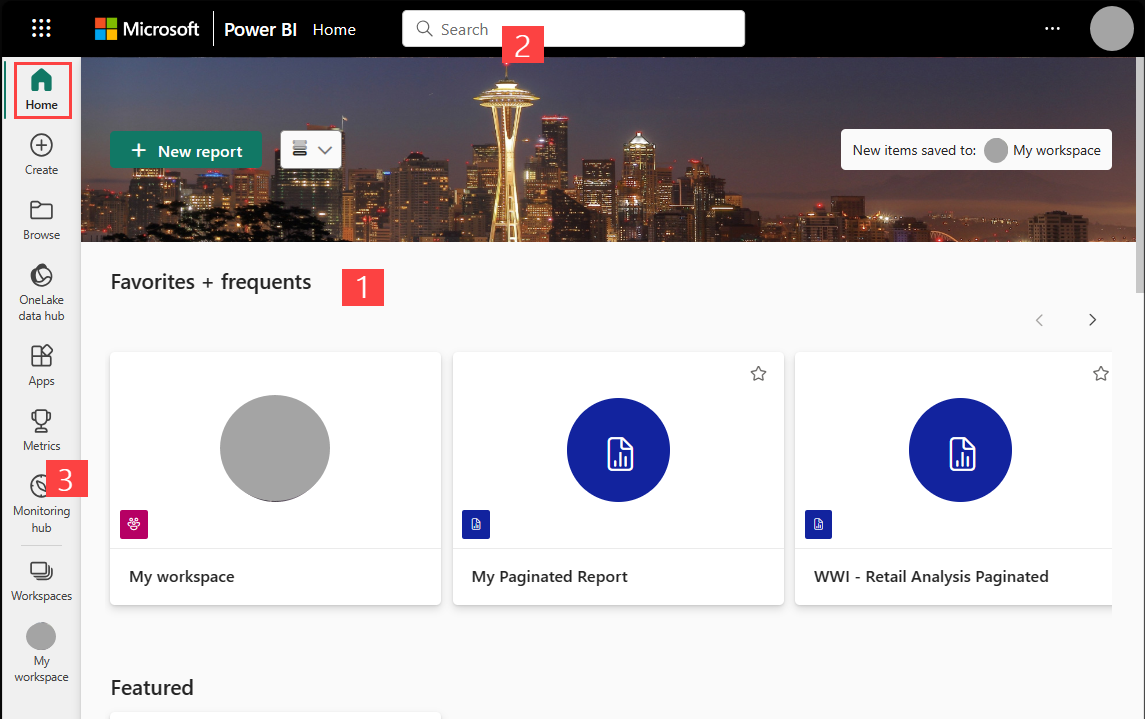
Power BI A Home oferece três formas de localizar e visualizar o seu conteúdo. Embora os três acessem o mesmo pool de conteúdo, são apenas maneiras diferentes de chegar a esse conteúdo. Ocasionalmente, pesquisar é a maneira mais fácil e rápida de encontrar algo. Outras vezes, selecionar um bloco na ecrã inicial é sua melhor opção.
A ecrã inicial exibe e organiza seu conteúdo favorito e mais recente, juntamente com conteúdo recomendado e recursos de aprendizagem. Cada parte do conteúdo é exibida como um bloco, com um título e um ícone. A seleção de um bloco abre esse conteúdo.
A caixa de pesquisa global permite pesquisar conteúdo por título, nome ou palavra-chave.
No painel de navegação lateral, pode ver listas de conteúdo e selecionar a que pretende abrir.
As seções a seguir analisam cada uma dessas opções para localizar e exibir conteúdo.
Tela para casa
Na ecrã Página Inicial, você pode exibir todo o conteúdo que você tem permissão para usar. No início, você pode não ter muito conteúdo, mas isso muda à medida que você começa a usar Power BI com seus colegas.
O seu Home canvas também é atualizado com conteúdo e recursos de aprendizagem recomendados. À medida que trabalha Power BI, recebe dashboards, relatórios e aplicações de colegas, e a ecrã inicial acaba por ser preenchida.
As próximas seções examinam mais de perto a ecrã Home, de cima para baixo.
Resumo das principais métricas
Como mencionado anteriormente, na ecrã da sua Página Inicial, você pode visualizar todo o conteúdo que você tem permissão para usar. Cada parte do conteúdo é um bloco, e a seleção de um bloco leva você a esse conteúdo. Por exemplo, selecionar um bloco para um painel abre o painel.
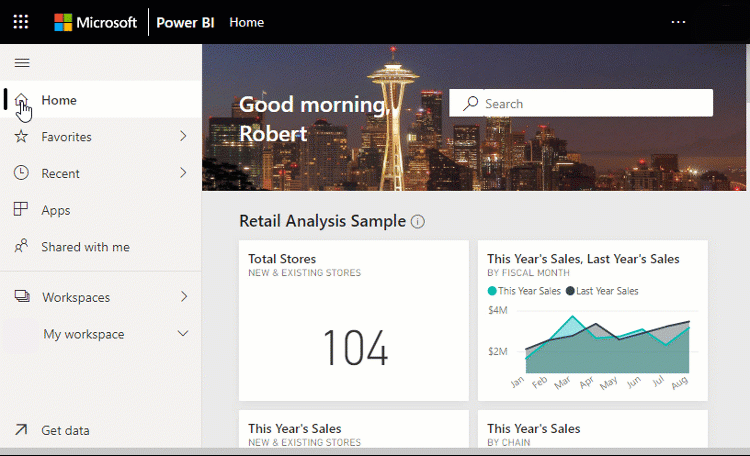
Conteúdo mais importante na ponta dos seus dedos
Favoritos e frequentadores
Esta secção superior contém ligações para o conteúdo que você visita com mais frequência ou que você marcou como favorito . Observe que alguns blocos têm estrelas para indicar que foram marcados como favoritos.
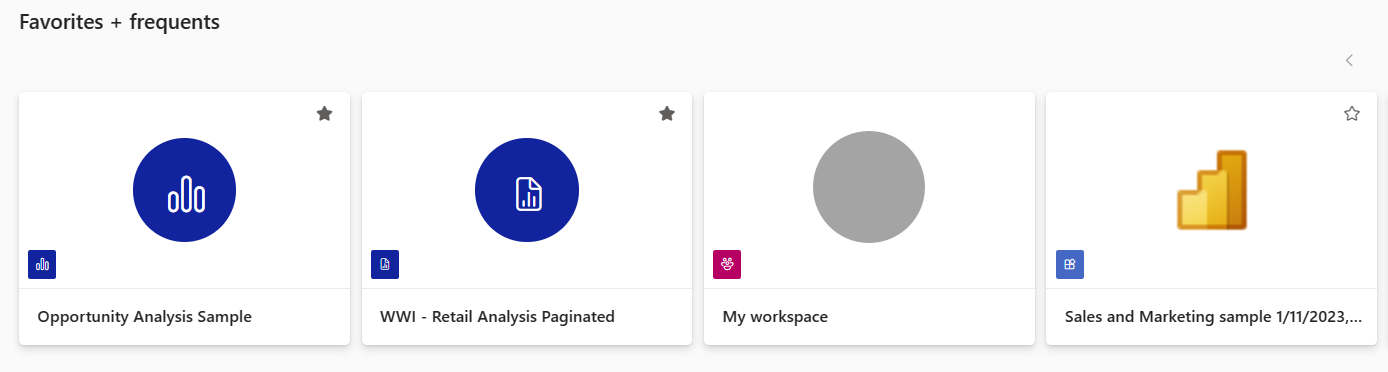
Recentes e As minhas aplicações
A próxima secção exibe o conteúdo que você visitou mais recentemente. Observe o carimbo de data/hora em cada bloco. A secção Meus aplicativos lista os aplicativos que foram partilhados com você, os aplicativos mais recentes estão listados aqui.
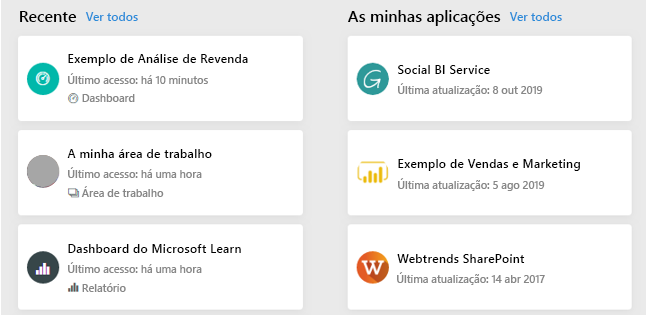
Aplicações destacadas
Power BI Exibe um conjunto de aplicativos em destaque. Selecionar um bloco de aplicativo abre o aplicativo.
Explorar o painel de navegação
Use o painel de navegação para localizar e mover-se entre painéis, relatórios e aplicativos. Ocasionalmente, usar o painel de navegação é a maneira mais rápida de aceder o conteúdo.
O painel de navegação está lá quando abre a Página Inicial e permanece estático à medida que abre outras áreas Power BI.
O painel de navegação organiza o seu conteúdo em categorias semelhantes às que já viu na ecrã inicial. Para abrir uma dessas seções de conteúdo e exibir uma lista de todos os itens, selecione o título.
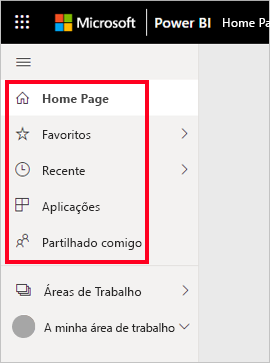
Pesquise todo o seu conteúdo
Às vezes, a maneira mais rápida de encontrar seu conteúdo é procurá-lo. Talvez você tenha descoberto que um painel que não usa há algum tempo não está a aparecer na ecrã inicial. Lembra-se que o seu colega o partilhou consigo, mas não se lembra como lhe chamou ou se foi um relatório ou um dashboard.
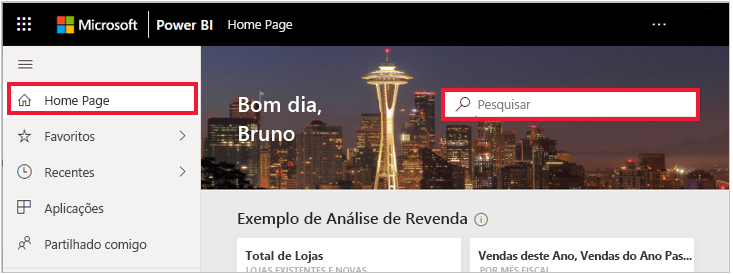
Você pode inserir o nome completo ou parcial desse painel e procurá-lo. Além disso, pode introduzir o nome do seu colega e procurar conteúdo que ele partilhou consigo. A pesquisa tem como escopo procurar correspondências em todo o conteúdo que você possui ou tem acesso.